PARANDUS: COD Warzone Pacific jookseb pärast värskendamist kokku
Varia / / December 20, 2021
Call of Duty kaotas lõpuks Vaikse ookeani kaardi Warzone'is ja paljud mängijad on teatanud, et COD Warzone Pacific kukkus pärast mängu värskendamist kokku. Oleme näinud sarnaseid teateid erinevatest maailma paikadest ja see juhtub pakettide süsteemis värskendamisel. Blizzard ja partnerpoed on sellega varem tegelenud ning valmistanud ette piisavalt tööriistu probleemi lahendamiseks.
Peamine kaebus, mis mul COD Warzone'i kohta oli, on stabiilsus ja maksimaalne jõudlus. Blizzard ei andnud mängu välja optimaalse stabiilsusega ja sellel on mitu viga, mis olid nähtavad Twitchi voogudes. Meil oli mitu sisuloojat kogu maailmast, kes kaebasid uuenduste ja puuduste üle. Olen koostanud nimekirja lahendustest, mis lahendavad Vaikse ookeani kaardivärskendusprobleeme.
Lehekülje sisu
- COD Warzone Pacific kaardi nõuded
-
Kuidas lahendada Call of Duty Warzone Pacific krahh?
- Värskendage Windowsi
- Värskendage graafika draiverit
- Tehke puhas alglaadimine
- Mängufailide skannimine ja parandamine
- Ärge ülekeerake Windowsi riistvara
- Sulgege taustal tööülesanded
- Installige uuesti Microsoft Visual C++ Runtime
- Keela ülekatterakendused
- Installige uuesti Warzone Pacific
- Alumine joon
COD Warzone Pacific kaardi nõuded
Activision on progressiivne mänguarendaja, kes on kujundanud tasuta mängitava mängu tuleviku jaoks. Mängupaketid on muutunud raskemaks, kuna tegemist on originaalväljaandega, ja graafika esitamiseks on vaja keskklassi mängumasinat. Lubage mul loetleda realistlikud spetsifikatsioonid Warzone Pacific kaardi käitamiseks konstantsel 60 kaadrit sekundis.
Minimaalne riistvara:
- Protsessor: 4-tuumaline 4-lõimelise protsessoriga.
- Näide: Core i3 5. põlvkond
- RAM: 16 GB RAM
- Mängisin mängu 8GB (DDR4 3000MHz) RAM-iga ja see oli ebameeldiv kogemus.
- Säilitamine: SSD (1 GB lugemis-/kirjutuskiirus)
- GPU: GTX 1050 Ti või RX 500 seeria graafika
- Vanemad GT-seeriad ja Radeon HD-seeriad kannatavad isegi kõige madalama graafikaseade korral.
- Tarkvara: Windows 10
Windows 11 on uus väljaanne ja see on erinevate riistvarakomponentide osas pisut ebaühtlane. Microsoft lubas tarnida stabiilse tarkvara, mis toob riistvarast maksimaalse jõudluse 2022. aasta lõpuks. Samal ajal saate tarkvara versioonile Windows 10 alandada ja olemasolevate komponentide maksimaalse potentsiaali vallandada.
Soovitatav riistvara:
- Protsessor: 6-tuumaline 12-lõimelise protsessoriga
- Ryzen 5 seeria on varjatud õnnistus ja see töötab COD sujuvalt.
- RAM: 16 GB RAM
- Säilitamine: SSD (1 GB lugemis-/kirjutuskiirus)
- GPU: RX 570 või uuem ja GTX 1060 või uuem.
- Tarkvara: Windows 10
Ma palun lugejatel oodata 2022. aasta juunini ja Microsoft annab välja stabiilse tarkvaraversioon, mis on kasulik Windows 11 mängukasutajatele.
Kuidas lahendada Call of Duty Warzone Pacific krahh?
Peaksite ootama 24 tundi, kuni Activision väljastab värskenduse ja nad lahendavad probleemi järgmises plaastriväljaandes. Vahepeal saate proovida lahendusi, mille olen koostanud Warzone Pacific kaardivigade jaoks. Sulgege kõik programmid ja Windowsi masin ning seejärel lülitage masin sisse, et alustada uut seanssi.
Värskendage Windowsi
Windows 11 on silmailu operatsioonisüsteem, kuid sellel on vigu, kuna see on stabiilse tarkvara algstaadiumis. Te ei tohiks vältida uuemaid kvaliteetseid ja kumulatiivseid värskendusi, kuna need sisaldavad olulisi põhipakette. Lubage mul näidata teile, kuidas saate Windows OS-i käsitsi värskendada.
1. Avage otsinguribal Seaded.
Reklaamid
2. Klõpsake suvandit "Windows Update".

3. Klõpsake suvandil "Kontrolli värskendusi".
Reklaamid

4. Oodake, kuni Windows loob ühenduse Microsofti serveritega ja hangib värskendatud teabe.
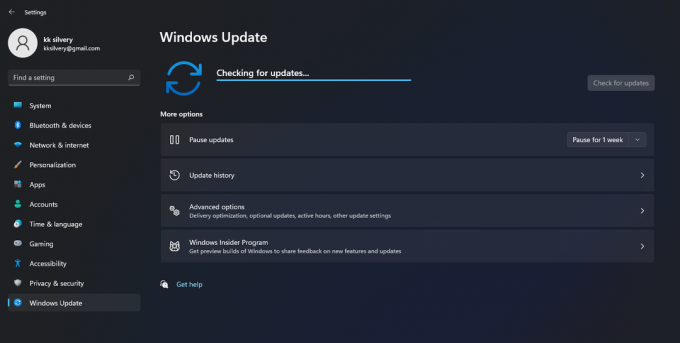
Võimalik, et peate ootama minut või kuni viis minutit.
5. Kui väljaandja pakub uusi värskendusi, klõpsake nuppu "Laadi alla".
6. Kui värskendused on süsteemi salvestatud, klõpsake nuppu "Taaskäivita".
Ärge jätke värskendusi vahele, kuna need on loodud jõudluse parandamiseks ja turvalisuse suurendamiseks. Siiski peaksite jälgima uuemat versiooni ja mul oli varem halvem kogemus.
Värskendage graafika draiverit
Teie GPU vajab kaasaegsete mängude ja selle GUI renderdamiseks uusimat graafikadraiverit. Soovin, et COD Warzone'i mängijad värskendaksid optimaalse jõudluse tagamiseks aeg-ajalt graafikadraiverit. Ärge lootke süsteemi ajakohasena hoidmiseks kolmandate osapoolte tööriistadele. Näitan teile viisi, kuidas värskendada AMD ja Nvidia graafikakaarte.
AMD:
1. Avage otsinguribalt AMD juhtpaneel.

2. Klõpsake paremas ülanurgas asuval hammasrattaikoonil.

3. Klõpsake suvandil "Kontrolli värskendusi".

Laske Radeoni juhtpaneelil protsess teie eest automatiseerida ja installige kindlasti ainult soovitatud tarkvara. AMD pakub valikulist tarkvara, mida peaksite stabiilsusprobleemide tõttu esialgu vältima.
Nvidia:
1. Avage otsinguribal GeForce Experience.
Märkus. Kui jätsite selle häälestusprotsessi ajal vahele, peaksite installima uusima GeForce Experience'i versiooni.
2. Klõpsake vasakus ülanurgas nuppu "Draiverid".
3. Klõpsake paremas ülanurgas suvandil „Otsi värskendusi”.
4. Klõpsake nuppu "Laadi alla".

Laske GeForce Experience'il ülejäänud ülesanne enda kanda võtta ja see värskendab teie eest pakette. Vahepeal peaksite masina rahule jätma ja mitte töötama taustal. Teie ekraan vilgub, kui graafikapakette värskendatakse.
Tehke puhas alglaadimine
lean boot on jada, mis keelab taustarakendused ja teenused kolmandatest osapooltest väljaandjatelt. Saate täieliku kontrolli tarkvara üle ja keelate järgmisel seansil masina taustaprogrammid/draiverid. Süsteemiadministraatorid saavad tuvastada probleemse draiveri või programmi, mis põhjustab Warzone'i kokkuvarisemise Windowsi arvutis. Lubage mul näidata teile, kuidas saate Windows 11-s puhta alglaadimise teha.
1. Avage otsinguribal System Configuration.

2. Klõpsake ülemisest menüüst "Teenused".

3. Valige "Peida kõik Microsofti teenused", seejärel klõpsake suvandil "Keela kõik".

4. Muudatuste kinnitamiseks klõpsake "OK".
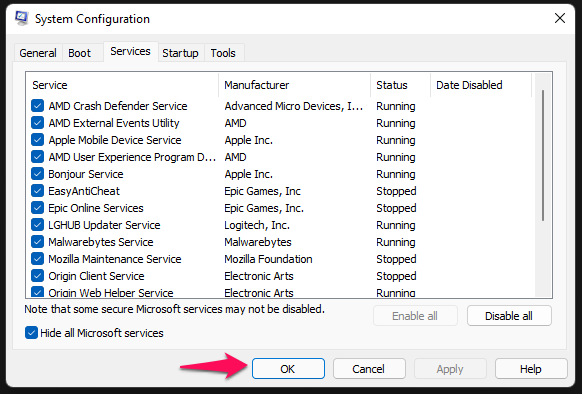
5. Klõpsake nuppu "Startup" ja avage sealt "Task Manager".
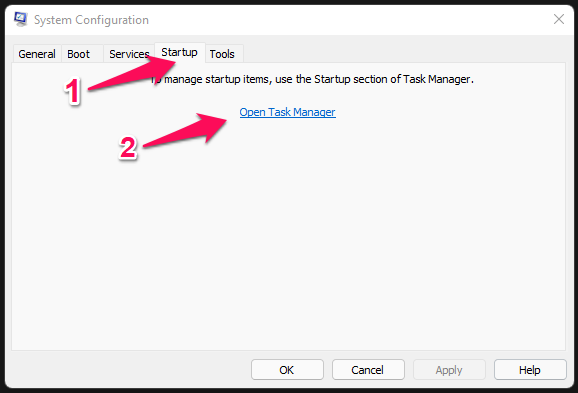
Märge: Soovi korral saate otsinguribalt avada tegumihalduri.
6. Klõpsake ülemises menüüs "Startup".
7. Valige kõik käivitusprogrammid ja keelake, kui mõni neist on lubatud.
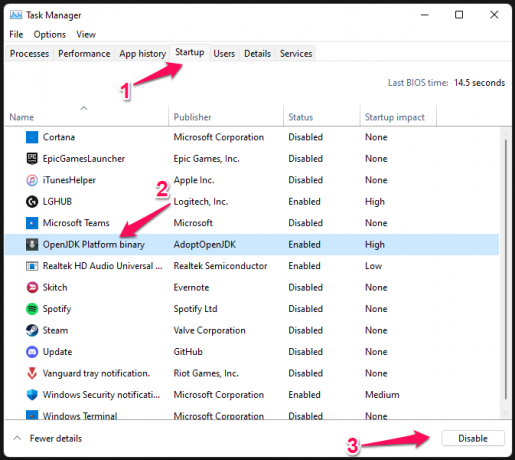
Taaskäivitage Windowsi masin käsitsi. Nüüd saate käivitada Battle (dot) võrgurakenduse ja proovida uuesti COD Warzone'i käivitada. Saate kõik teenused uuesti lubada, kuid probleemse draiveri või programmi tuvastamiseks peaksite seda tegema ükshaaval.
Mängufailide skannimine ja parandamine
Mängudel on suuremad failisuurused ja nende värskendamine on keeruline protsess. Saate mängufaile parandada, kui üks failidest on värskendamise käigus valesti paigutatud või rikutud. Lubage mul näidata, kuidas saate Battle (dot) võrgupoes rikutud või puuduvaid mängufaile skannida.
1. Avage Battle (dot) võrgupood.
2. Vaadake Warzone'i lehte ja klõpsake nupu "Esita" kõrval asuvat hammasrattaikooni.

3. Ekraanile ilmub menüü ja klõpsake valikul "Skanni ja paranda".

4. Klõpsake suvandit "Alusta skannimist".

5. Battle (dot) võrgupoe programm alustab skannimisprotsessi.

Jälgige edenemisriba ja ärge katkestage skannimisprotsessi enne, kui see jõuab 100% -ni. Algoritm tuvastab automaatselt puuduvad või rikutud mängufailid ja parandab need.
Ärge ülekeerake Windowsi riistvara

Laua- või sülearvuti komponentide kiirendamine ei ole algajatele kasutajatele soovitatav. Ma ei ole kiirendamise ekspert, kuna see ajab mind välja ja asendust on kulukas osta.
Tahaksin jagada oma lugu, mis välistas mõtteprotsessi kiirendamise. Minu GPU on tootnud ASUS ja sellel on esmaklassilised komponendid, kuna see on osa ROG Strixi väljaandest.
ROG Strix on ASUSe esmaklassiline tootesari ja sellel on suurepärane jahutussüsteem. Üritasin GPU-d kiirendada, kasutades AMD enda algoritmi.
Siiski jooksis RX 570 (4GB) pingest hoolimata mõne tunni jooksul mitu korda kokku ja sagedust tõsteti turvalisemal tasemel. Tänapäeval saate kiirendada RAM-moodulit, GPU-d, CPU-d ja mida muud. Ma palun lugejatel ülekiirendamise osakonnas teadmisi omandada ja seejärel masinaga ringi mängida.
Sulgege taustal tööülesanded
Lõpetasin COD Warzone'i mängimise ja panus läheb suurele RAM-i tarbimisele. On hästi teada, et Warzone'i ja Pacifici kaart on RAM-i näljas, seega peaksite süsteemist mälu puhastama. Esiteks peaksite suurendama mälu 16 GB-ni ja mul oli siis installitud 8 GB (DDR4 3000 MHz) moodul.
1. Vajutage Ctrl + Alt + Del ja klõpsake selle avamiseks "Task Manager".
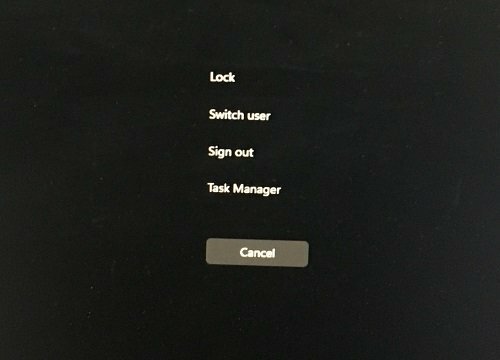
2. Sulgege kõik taustal töötavad programmid.
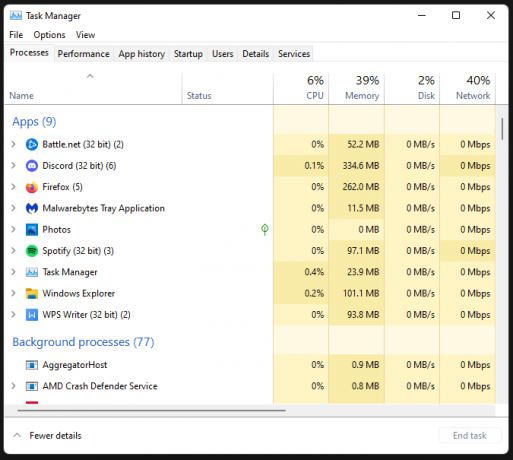
3. Valige programm ja klõpsake selle sulgemiseks nuppu "Lõpeta ülesanne".
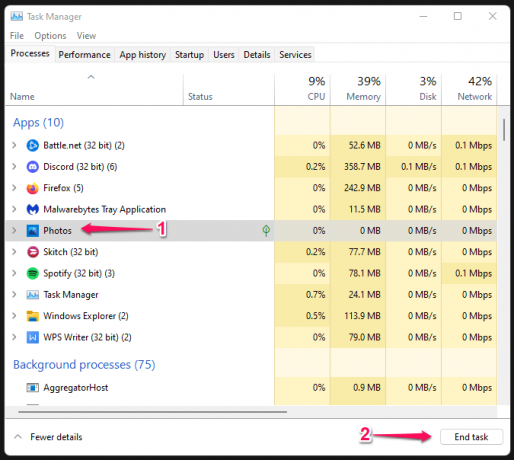
Ärge käivitage süsteemses salves ühtegi programmi ja säästke ressursse ainult mängu jaoks. Kahjuks eemaldas Microsoft Windows 11-s mängurežiimi või muidu oleksite võinud taustakasutuse minimeerida.
Installige uuesti Microsoft Visual C++ Runtime
Windows domineerib mängutööstuses ja Mac või Linux ei ole isegi konkurentide lähedal. Need on Visual C++ Runtime paketid, mis on mängu loonud mängijatele kaasahaarava kogemuse pakkumiseks.
Desinstallige Visual C++ Runtime paketid ja installige need masinasse uuesti.
1. Avage otsinguribalt juhtpaneel.

2. Klõpsake suvandit "Programmi desinstallimine".
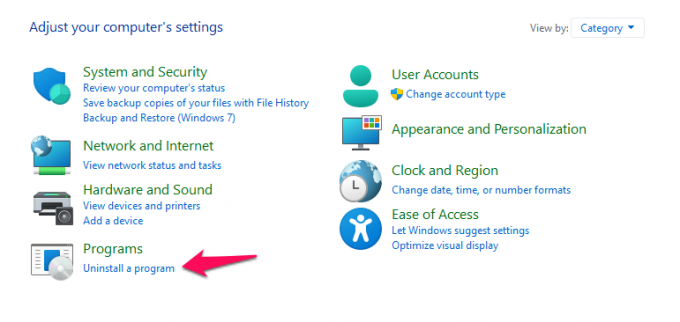
Märge: tehke pakettidest hetktõmmis, et saaksite uuesti installida ainult vajaliku Visual C++ Runtime'i.
3. Valige Microsoft Visual C++ pakett ja paremklõpsake sellel hiirega.

4. Klõpsake suvandit "Desinstalli".

Desinstallige Visual C++ pakett ükshaaval ja taaskäivitage masin puhastusprotsessi lõpuleviimiseks.
Installige paketid uuesti ja siit leiate 2008–2022 Visual C++ Runtime käivitatavad failid.
1. Minge Microsofti lehele, kus on kõik Visual C++ Runtime käivitatav fail failid on ühes kohas.
2. Laadige lehelt alla vajalikud failid.
Märge: vaadake hetktõmmist kiiresti ja tuvastage vajalikud failid.
3. Käivitage pakett administraatorina.

4. Jätkamiseks klõpsake nuppu "Järgmine".
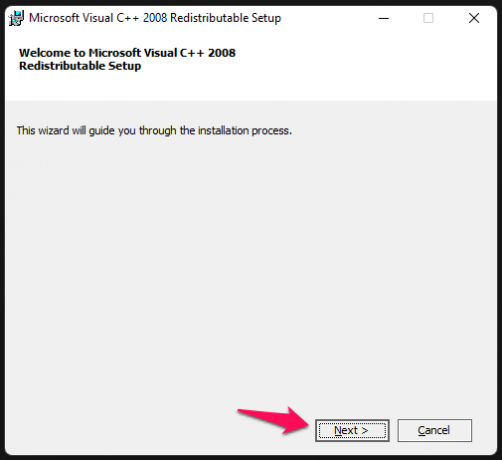
5. Sellega nõustumiseks lugege tingimusi ja seejärel klõpsake nuppu "Install".

6. Laske automaatviisardil installiosa eest hoolitseda.
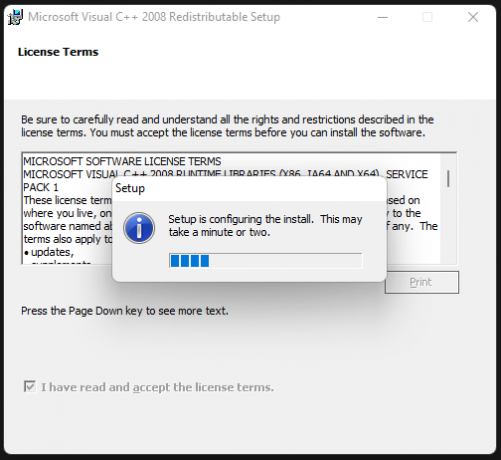
7. Klõpsake nuppu "Lõpeta" ja taaskäivitage Windows PC.
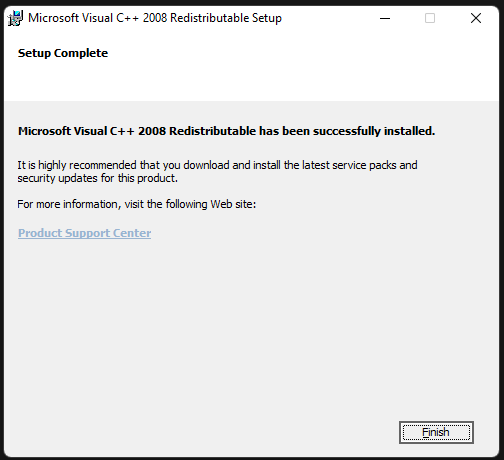
8. Minge juhtpaneelile ja leiate loendist äsja installitud komponendi.

Sama tuleb teha kõigi Visual C++ Runtime pakettidega. Viga Windowsi operatsioonisüsteemi või tarkvara Visual C++ Runtime indikaatori desinstallimisel või installimisel on rikutud.
Keela ülekatterakendused
Mängijad on mängus võistlemise ajal lubanud mitu ülekatterakendust. Hoian Discordi alati sisse lülitatuna ja see kulutab CPU, GPU ja RAM-i ressursse. Discordi ülekate rõhus süsteemi piiratud ressurssidele ja mul pole tipptasemel mängumasinat.
Ryzen 5 + RX 570 on algtaseme mänguseade ja ma peaksin mängu riistvararessursse säästma. Siit saate teada, kuidas saate Discordi ülekatte keelata ja sama saate teha ka teiste rakendustega.
1. Avage Discord ja klõpsake vasakus alanurgas hammasrattaikooni.

2. Kerige alla ja klõpsake suvandil "Mängu ülekate".

3. Keelake valik "Luba mängusisene ülekate".
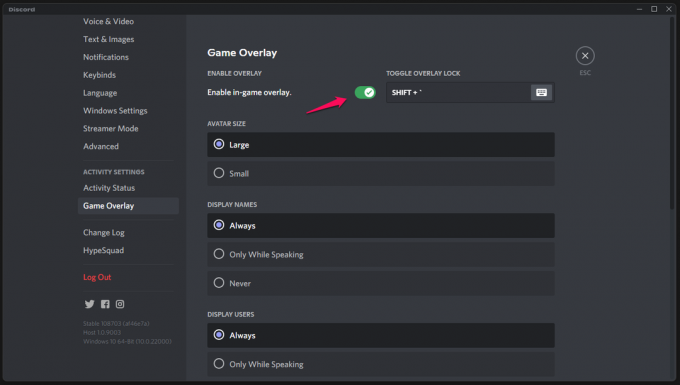
4. Veenduge, et see oleks üheks päevaks keelatud, ja leiate selle eelised.
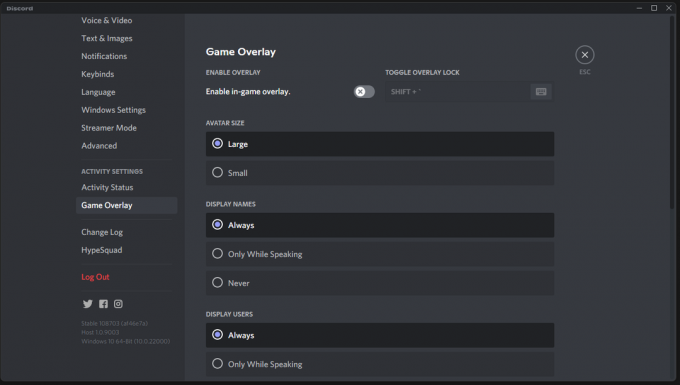
Võimalik, et olete GeForce Experience'i ülekatte või ekraanisalvestusprogrammi lubanud, nii et peate selle käsitsi keelama.
Installige uuesti Warzone Pacific

Püüdsite pärast mängu värskendamist COD Warzone Pacific krahhi lahendada. Warzone'i uuesti installimine Windowsi masinasse on viimane abinõu.
Alumine joon
Peaksime arvestama Windowsi süsteemifailide korruptsiooniga ja see võib pärast mängu värskendamist põhjustada COD Warzone Pacific krahhi. Pole üllatav leida rikutud Windowsi süsteemifaile, mida on minuga kümne aasta jooksul korduvalt juhtunud. Andke meile allolevas kommentaaride jaotises teada, milline lahendus COD-probleemi lahendas.



![Lihtne meetod Leagoo M12 juurimiseks Magiski abil [TWRP-d pole vaja]](/f/becccc1913db61fa468a7be0ff4b14ce.jpg?width=288&height=384)